如何在wps2019文档中给数字批量添加下划线
wps2019已经成为了大家常用的编辑软件,其中不乏一些操作技巧,今天小编就来教大家如何在wps2019文档中给数字批量添加下划线
具体如下:
1. 第一步,选择进入wps2019要编辑的文档,文档中有需要添加下划线的数字。
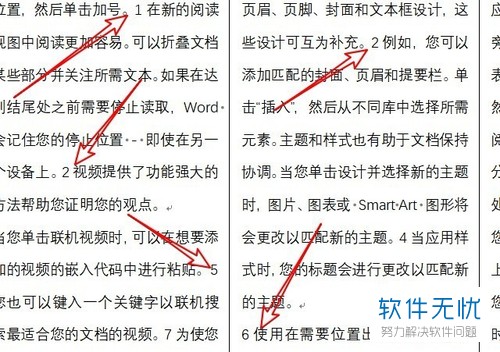
2. 第二步,选择页面上方栏目中的“开始”
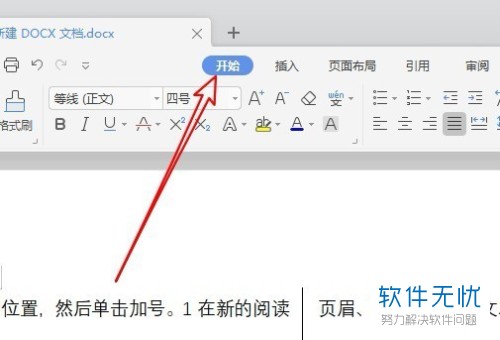
3. 第三步,找到并选择“查找替换”,在选项中点击“替换”。

4. 第四步,在弹出页面上的“查找内容”框中填入“[0-9]{1,}”,“替换为”后的框中填入“^&”。
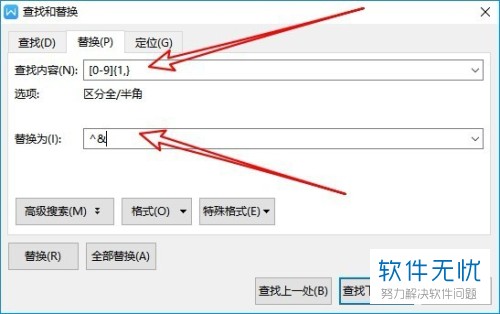
5. 第五步,选择“格式”选项,在选项中点击“字体”。
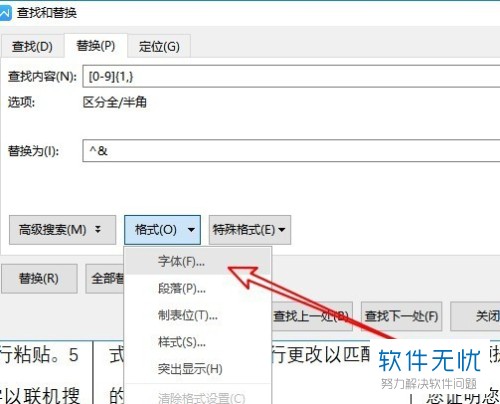
6. 第六步,选择适当的“下划线的类型”和“下划线的颜色”。
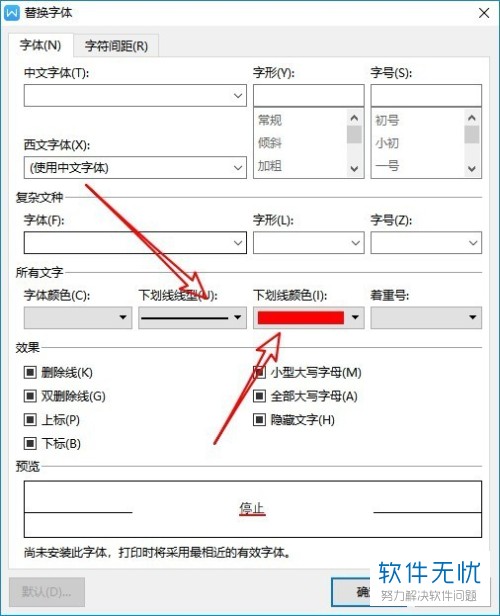
7. 第七步,选择“高级搜索”,选中“使用通配符”选项,再选择“全部替换”。
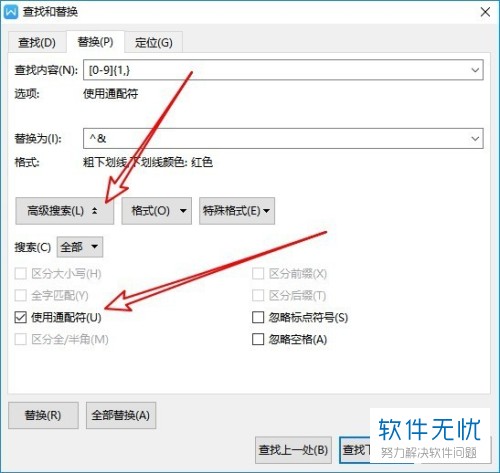
8. 第八步,在编辑页面发现所有的数字下方已经添加了红色下划线。
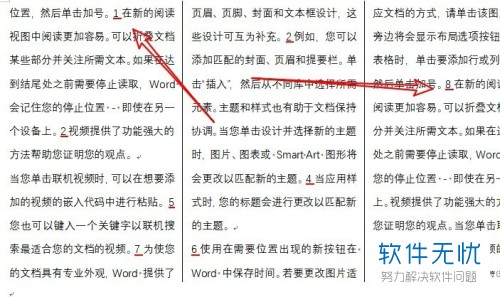
以上就是在wps2019文档中给数字批量添加下划线的方法,你学会了吗?
分享:
相关推荐
- 【其他】 金山文档创始人是谁 04-18
- 【其他】 金山文档小程序怎么转成word 04-18
- 【其他】 金山文档小程序怎么让所有人可编辑- 04-18
- 【其他】 金山文档小程序怎么导出为文件 04-18
- 【其他】 金山文档里面怎么添加图片 04-18
- 【其他】 金山文档可以语音播放吗 04-18
- 【其他】 金山文档开机自启怎么关 04-18
- 【其他】 surfacepro8和pro9的区别对比 04-18
- 【其他】 金山文档空间满了怎么清理 04-18
- 【其他】 金山文档截屏有记录吗 04-18
本周热门
-
iphone序列号查询官方入口在哪里 2024/04/11
-
输入手机号一键查询快递入口网址大全 2024/04/11
-
oppo云服务平台登录入口 2020/05/18
-
光信号灯不亮是怎么回事 2024/04/15
-
outlook邮箱怎么改密码 2024/01/02
-
苹果官网序列号查询入口 2023/03/04
-
fishbowl鱼缸测试网址 2024/04/15
-
QQ邮箱格式怎么填写 2020/07/21
本月热门
-
iphone序列号查询官方入口在哪里 2024/04/11
-
输入手机号一键查询快递入口网址大全 2024/04/11
-
oppo云服务平台登录入口 2020/05/18
-
fishbowl鱼缸测试网址 2024/04/15
-
outlook邮箱怎么改密码 2024/01/02
-
苹果官网序列号查询入口 2023/03/04
-
光信号灯不亮是怎么回事 2024/04/15
-
学信网密码是什么格式 2020/05/19
-
正负号±怎么打 2024/01/08
-
计算器上各个键的名称及功能介绍大全 2023/02/21












